windows不允许更改系统设置怎么办,Windows不允许更改系统设置怎么办?
Windows不允许更改系统设置怎么办?

检查组策略限制
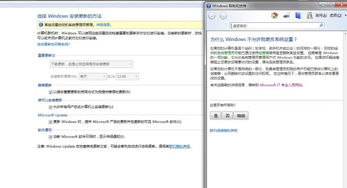
如果您的计算机是某个组织(如学校、政府机关或企业)的网络的一部分,系统管理员可能已通过组策略禁用或删除某些设置。要检查组策略限制,可以按照以下步骤操作:
按下“Windows”键,在搜索框中输入“gpedit.msc”,然后按回车键。
在打开的本地组策略编辑器中,依次展开“用户配置” -> “管理模板” -> “系统”。
查找可能影响系统设置的策略,如“阻止更改系统设置”或“阻止更改启动菜单和任务栏”,并检查其设置。
如果发现策略被设置为“已启用”,则可能需要联系系统管理员以更改这些设置。
确保您有管理员权限
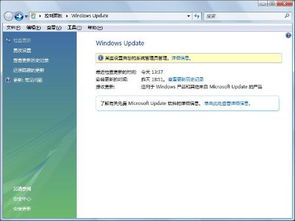
右键点击“开始”按钮,选择“管理”。
在打开的“计算机管理”窗口中,展开“系统工具” -> “本地用户和组” -> “用户”。
找到您的用户账户,检查其权限是否设置为“管理员”。
如果权限不是管理员,请尝试以管理员身份登录或联系系统管理员。
检查软件冲突
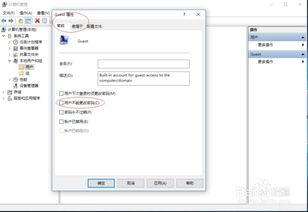
尝试在安全模式下启动计算机,以排除软件冲突。
在安全模式下,逐个卸载可能引起冲突的软件,然后重新启动计算机。
如果发现某个软件导致问题,请考虑更新或卸载该软件。
使用系统还原
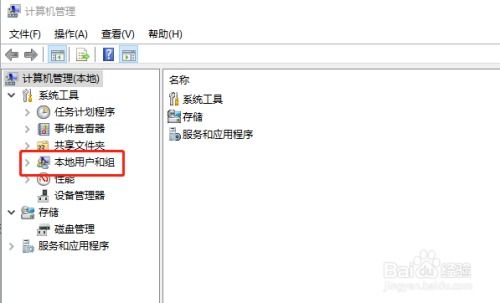
按下“Windows”键,在搜索框中输入“系统还原”,然后选择“创建系统还原点”。
选择一个还原点,该还原点是在您遇到问题之前创建的。
点击“下一步”,然后按照提示完成还原过程。
重置或重新安装系统
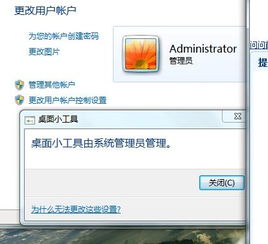
在“控制面板”中,选择“系统和安全” -> “恢复”。
点击“创建一个Windows安装媒介”,然后按照提示创建安装媒介。
使用安装媒介重新安装Windows系统。
请注意,在执行上述操作之前,请确保备份重要数据,以免数据丢失。
Windows不允许更改系统设置的问题可能由多种原因引起。通过检查组策略限制、确保管理员权限、检查软件冲突、使用系统还原或重置/重新安装系统等方法,您通常可以解决这个问题。在操作过程中,请务必谨慎,并确保备份重要数据。
